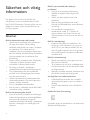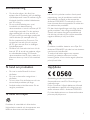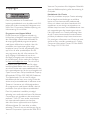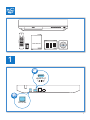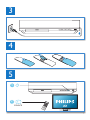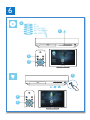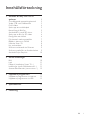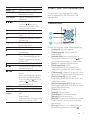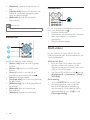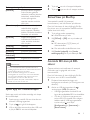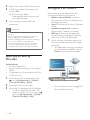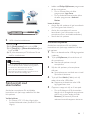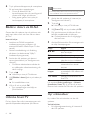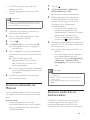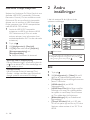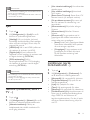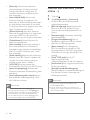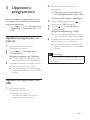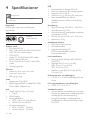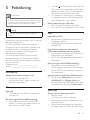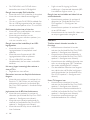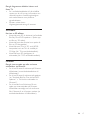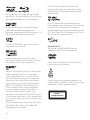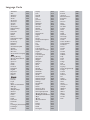Philips BDP5700/12 Användarmanual
- Kategori
- Blu-Ray-spelare
- Typ
- Användarmanual

www.philips.com/support
Användarhandbok
Alltid redo att hjälpa till
Registrera din produkt och få support på
BDP5700
Frågor?
Kontakta
Philips

2
Säkerhet och viktig
information
Läs igenom och se till att du förstår alla
instruktioner innan du använder den här Blu-
Ray Disc/DVD-spelaren. Garantin gäller inte om
skador som beror på att instruktionerna inte
har följts uppstår.
Säkerhet
Risk för elektriska stötar eller brand!
• Utsätt varken produkten eller tillbehören
för regn eller vatten. Placera aldrig
behållare med vätska, t.ex. vaser, i närheten
av produkten. Om vätska spills på
produkten ska du omedelbart koppla bort
den från elnätet. Kontakta Philips kundtjänst
så att produkten kan kontrolleras före
användning.
• Placera varken produkten eller tillbehören
i närheten av öppen eld eller andra
värmekällor, inklusive direkt solljus.
• För aldrig in föremål i produktens
ventilationshål eller de andra öppningarna.
• Om nätkontakten eller ett kontaktdon
används som frånkopplingsenhet ska den
vara lätt att komma åt.
• Utsätt inte batterierna (batteripaket eller
installerade batterier) för stark hetta som
solsken, eld eller liknande.
• Dra ur nätsladden före åskväder.
• När du drar ur nätkabeln ska du alltid hålla
i kontakten, aldrig i sladden.
Risk för kortslutning eller brand!
• Innan du ansluter produkten till nätuttaget
måste du kontrollera att spänningseffekten
motsvarar det värde som anges på
produktens baksida. Sätt aldrig i produktens
kontakt i nätuttaget om spänningen inte
stämmer.
Risk för personskada eller skada på
produkten!
• Synlig och osynlig laserstrålning om
enheten är öppen. Utsätt dig inte för
strålen.
• Vidrör inte den optiska linsen inuti
skivfacket.
• Placera aldrig produkten eller andra
föremål på nätsladdar eller annan elektrisk
utrustning.
• Om produkten transporteras i
temperaturer under 5 °C packar du
upp produkten och väntar tills den har
rumstemperatur innan du ansluter den till
elnätet.
Risk för överhettning!
• Installera aldrig den här produkten i ett
trångt utrymme. Lämna ett utrymme på
minst 10 cm runt hela produkten för att
sörja för god ventilation. Se till att gardiner
och andra föremål inte täcker produktens
ventilationshål.
Risk för kontaminering!
• Blanda inte batterier (t.ex. gamla och nya
eller kol och alkaliska).
• Ta ut batterierna om de är urladdade eller
om fjärrkontrollen inte ska användas under
en längre period.
• Batterier innehåller kemiska substanser och
bör därför kasseras på lämpligt sätt.
Varning! Barn kan svälja batterierna!
• Produkten/fjärrkontrollen kan innehålla
ett myntformat batteri som kan sväljas av
misstag.
• Förvara alltid batteriet utom räckhåll för
barn!
Symbol för klass II-utrustning:
Symbolen anger att produkten är utrustad med
dubbelt isoleringssystem.

3
När den här symbolen med en överkryssad
papperskorg visas på produkten innebär det
att produkten omfattas av det europeiska
direktivet 2002/96/EG. Ta reda på var du kan
hitta närmaste återvinningsstation för elektriska
och elektroniska produkter.
Följ den lokala lagstiftningen och släng inte dina
gamla produkter i det vanliga hushållsavfallet.
Genom att kassera dina gamla produkter på
rätt sätt kan du bidra till att minska eventuella
negativa effekter på miljö och hälsa.
Produkten innehåller batterier som följer EU-
direktivet 2006/66/EC och den kan inte kasseras
med normalt hushållsavfall.
Ta reda på de lokala reglerna om separat
insamling av batterier eftersom korrekt
kassering bidrar till att minska negativ påverkan
på miljö och hälsa.
Uppfyllelse
Användning av den här produkten
överensstämmer med EU:s förordningar om
radiostörningar.
Philips Consumer Lifestyle deklarerar härmed
att produkterna uppfyller alla viktiga krav och
andra relevanta villkor i direktivet 1999/5/EG.
Du hittar deklarationen om överensstämmelse
på www.p4c.philips.com.
3D-hälsovarning
• Om du eller någon i din familj har
epilepsi eller är ljuskänslig, bör du rådfråga
sjukvårdspersonal innan du utsätter dig för
blinkande ljuskällor, snabba bildsekvenser
och 3D-visning.
• För att undvika obehag som yrsel,
huvudvärk och desorientering
rekommenderar vi att du inte tittar på 3D
under längre perioder. Om du upplever
något obehag bör du sluta att titta på
3D och inte börja med någon potentiellt
riskfull aktivitet (till exempel köra bil)
förrän symptomen har försvunnit. Om
symptomen kvarstår bör du inte titta
på 3D igen, utan att först ha rådfrågat
sjukvårdspersonal.
• Föräldrar bör övervaka sina barn när de
tittar på 3D så att de inte upplever något
av ovanstående obehag. 3D-tittande
rekommenderas inte för barn under 6 år
eftersom deras syn inte är fullt utvecklad
ännu.
Ta hand om produkten
• För inte in andra föremål än skivor i
skivfacket.
• För inte in skeva eller trasiga skivor i
skivfacket.
• Ta bort skivor från skivfacket om du inte
ska använda produkten på länge.
• Användendastmikrobertrasorföratt
rengöra produkten.
Ta hand om miljön
Produkten är utvecklad och tillverkad av
högkvalitativa material och komponenter som
både kan återvinnas och återanvändas.

4
Verance Corporation. Alla rättigheter förbehålls
Verance. Bakåtkompilering eller demontering är
förbjuden.
Meddelande från Cinavia
Den här produkten utnyttjar Cinavia-teknologi
för att begränsa användningen av otillåtna
kopior av vissa kommersiellt producerade
lmerochvideorochderassoundtrack.Vid
upptäckten av ett olovligt utnyttjande av en
otillåten kopia kommer ett meddelande att visas
och uppspelningen eller kopieringen avbryts.
Mer information om Cinavias teknologi hittar
du på Cinavias konsumentinformationscenter
på nätet på adressen: http://www.cinavia.com.
För ytterligare information om Cinavia via post,
skicka ett kort med din postadress till: Cinavia
Consumer Information Center, P.O. Box 86851,
San Diego, CA, 92138, USA.
Copyright
Den här produkten är försedd med
kopieringsskyddsteknik som skyddas med USA-
patent och andra immateriella rättigheter som
tillhör Rovi Corporation. Bakåtkompilering och
isärmontering är inte tillåtet.
Programvara med öppen källkod
Philips Electronics Singapore erbjuder sig
härmed att, på begäran, leverera en kopia av
den fullständiga motsvarande källkoden för
de copyrightskyddade programvarupaket
med öppen källkod som används i den här
produkten som leveransen gäller enligt
respektive licens. Det här erbjudandet gäller
upp till tre år efter produktköpet för alla
som tagit emot den här informationen. För
att få tillgång till källkoden skriver du en
förfrågan på engelska och inkluderar namnet
på produkttypen. Skicka sedan din förfrågan
till [email protected]. Om du inte vill
använda e-post eller om du inte får någon
beställningsbekräftelse inom två veckor efter
att du har skickat ett e-postmeddelande till den
här e-postadressen kan du skriva på engelska till
Open Source Team, Philips Intellectual Property
& Standards, P.O. Box 220, 5600 AE Eindhoven,
The Netherlands. Om du inte får någon
bekräftelse på ditt brev inom rimlig tid kan du
skicka ett e-postmeddelande till adressen ovan.
Texterna i licenserna och tillkännagivandena
för programvara med öppen källkod i den här
produktennnspåettseparatproduktblad.
Den här produkten innehåller privatägd
teknologi som används med licens från Verance
Corporation och skyddas av det amerikanska
patentet 7 369 677 samt andra amerikanska
och internationella patent som beviljats
eller söks, liksom upphovsrätt och skydd av
affärshemligheter för vissa delar av sådan
teknologi. Cinavia är ett varumärke som ägs av
Verance Corporation. Upphovsrätt 2004-2013

5
User Manual
User Manual
( )
HDMI OUT
OPTICAL
1

6
OPTICAL
2
HDMI OUT
OPTICAL
HDMI OUTHDMI
O

7
4
3
5
SOURCE
1
2
TV

8
6
USB
DVD/VCD/CD
BD 3D
BD
DivX Plus HD/MKV
MP3 / JPEG
2
3
4
1
1
2
3

1SV
Innehållsförteckning
1 Använda Blu-Ray Disc-/DVD-
spelaren 2
Grundläggande uppspelningskontroll 2
Video-, ljud- och bildalternativ 3
DivX-videor 4
Spela upp ett musikbildspel 5
BonusView på Blu-Ray 5
Använda BD-Live på BD-skivor 5
Spela upp en Blu-ray 3D-video 6
Kongureraettnätverk 6
Fjärrkontroll med smarttelefon 7
Bläddra i datorn via DLNA 8
Utforska Smart TV 8
Hyr onlinevideor 8
Strömma multimedia via Miracast 9
Strömma media från en Android-enhet 9
Använda Philips EasyLink 10
2 Ändra inställningar 10
Bild 10
Ljud 11
Nätverk (installation, Smart TV ...) 11
Inställningar (språk, föräldrakontroll ...) 11
Avancerade alternativ (rensa minne ...) 12
3 Uppdatera programvara 13
Uppdatera programvara via internet 13
Uppdatera programvara via USB 13
4 Specikationer 14
5 Felsökning 15

2 SV
1 Använda Blu-
Ray Disc-/DVD-
spelaren
Gratulerar till din nya produkt och
välkommen till Philips! För att du ska kunna
dra full nytta av den support som Philips
erbjuder (t.ex. programvaruuppgradering för
produkten) bör du registrera din produkt på
www.philips.com/welcome.
Grundläggande
uppspelningskontroll
Under uppspelning styr du spelaren genom att
trycka på följande knappar.
Knapp Åtgärd
Slå på spelaren eller växla till
standbyläget.
Öppna hemmenyn.

3SV
Knapp Åtgärd
SMART TV Välj att ansluta till Smart TV.
DISC MENU Öppna eller stäng skivmenyn
eller popup-menyn.
TOP MENU Öppna huvudmenyn på en
videoskiva.
Navigera i menyerna.
Tryck på om du vill
rotera en bild medurs eller
moturs under bildspel.
OK Bekräfta ett val eller en post.
Gå tillbaka till föregående
meny.
Öppnaeralternativunder
uppspelning.
Färgknappar Välj uppgifter eller alternativ
för Blu-Ray-skivor.
Öppna eller stäng skivfacket.
Starta eller återuppta
uppspelning.
Pausa uppspelning.
Tryck upprepade gånger för
långsam uppspelning framåt
bild för bild.
Stoppa uppspelning.
/ Gå framåt eller bakåt till nästa
spår,kapitelellerl.
/ Snabbspolning bakåt eller
framåt.
Ändra sökhastigheten genom
att trycka upprepade gånger.
Tryck en gång på och tryck
sedan på för långsam
uppspelning framåt.
AUDIO Välj ett ljudspråk eller en kanal.
SUBTITLE Välj ett språk för undertexten.
Alfanumeriska
knappar
Välj en post som ska spelas
upp.
Ange värden.
Ange bokstäver på samma sätt
som när du skriver SMS.
Video-, ljud- och bildalternativ
Fleralternativnnstillgängligaförvideo-
eller bilduppspelning från skiva eller USB-
lagringsenhet.
Videoalternativ
Öppnaeralternativundervideouppspelning.
• [Ljudspråk]: Välj ett ljudspråk.
• [Textningsspråk]: Välj ett språk för
undertexten.
• [Subtitle Shift]: Justera placeringen av
textningen på skärmen. Tryck på om
du vill ändra placeringen av undertexten.
• [Info]: Visa uppspelningsinformation.
• [Teckenuppsättn.]: Välj en
teckenuppsättning som stöder DivX-
videotextning (endast för DivX-videor).
• [Tidssökning]:Hoppatillenspeciktidvia
de numeriska knapparna på fjärrkontrollen.
• [Andra ljudspråk]: Välj det andra
ljudspråket (endast för Blu-Ray-skivor som
stöder BonusView).
• [Andra textningsspråk]: Välj det andra
textningsspråket (endast för Blu-Ray-skivor
som stöder BonusView).
• [Titlar]: Välj en titel.
• [Kapitel]: Välj ett kapitel.
• [Vinkellista]: Välj en kameravinkel.
• [Menyer]: Visa en skivmeny.
• [PIP-val]: Visa ett bild-i-bild-fönster (endast
för Blu-ray Disc-skivor som kan hantera
BonusView).
• [Zoom]: Zooma in i en videobild. Välj en
zoomfaktor genom att trycka på .
2
3
1

4 SV
• [Repetera]: Upprepa ett kapitel eller en
titel.
• [Upprepa A-B]: Markera två punkter i ett
kapitel för repeterad uppspelning, eller
stäng av repeteringsläget.
• [Bildinställn.]:Väljenfördenierad
färginställning.
Kommentar
• Tillgängliga videoalternativ beror på videokällan.
Bildalternativ
Öppnaeralternativunderbildspel.
• [Rotera +90]: Rotera en bild 90 grader
medurs.
• [Rotera -90]: Rotera en bild 90 grader
moturs.
• [Zoom]: Zooma in i en bild. Välj en
zoomfaktor genom att trycka på .
• [Info]: Visa bildinformation.
• [Längd per bild]: Ställ in ett visningsintervall
för ett bildspel.
• [Bildanimering]: Välj en övergångseffekt för
ett bildspel.
• [Bildinställn.]:Väljenfördenierad
färginställning.
• [Repetera]: Repetera en vald mapp.
2
3
1
Ljudalternativ
Du kan växla mellan följande alternativ genom
atttryckaeragångerpå .
• Upprepa aktuellt spår.
• Upprepa alla spår på skivan eller i mappen.
• Spela upp ljudspår i en repeterad
uppspelning.
• Stäng av repeteringsläget.
DivX-videor
Du kan spela DivX-videor från en skiva, en
USB-lagringsenhet eller en onlinevideobutik (se
"Hyra onlinevideor").
VOD-kod för DivX
• Innan du köper DivX-videor och spelar
upp dem på den här spelaren ska du
registrera spelaren på www.divx.com med
hjälp av DivX VOD-koden.
• Visa DivX VOD-koden: tryck på och välj
[Konguration] > [Avancerat] > [DivX
®
VOD-kod].
DivX-textning
• Tryck på SUBTITLE för att välja språk.
• Om textningen inte visas på rätt sätt
kan du ändra den teckenuppsättning
som används för DivX-textning. Välj en
teckenuppsättning: tryck på och välj
[Teckenuppsättning].

5SV
Teckenuppsättning Språk
[Standard] albanska, danska, engelska,
nska,franska,gaeliska,
italienska, kurdiska (latinska
bokstäver), nederländska,
norska, portugisiska,
spanska, svenska, turkiska
och tyska
[Centraleuropa]
Albanska, kroatiska, tjeckiska,
nederländska, engelska,
tyska, ungerska, irländska,
polska, rumänska, slovakiska,
slovenska och serbiska
[Kyrilliska] bulgariska, engelska,
makedonska, moldaviska,
ryska, serbiska, ukrainska
och vitryska
[Grekiska] Grekiska
[Baltiska] Norra Europa
[Kinesiska] Kinesiska (förenklad)
[Kinesiska-
traditionell]
Traditionell kinesiska
[Koreanska] Engelska och Koreanska
Kommentar
• OmduvillspelaDivXDRM-skyddadelerfrånen
USB-lagringsenhet, eller från en onlinevideobutik, ska du
ansluta spelaren till en TV via HDMI.
• När du använder textningen ska du se till att
textningslenharsammanamnsomDivX-videolen.
Omt.ex.DivX-videolenheter"lm.avi"sparardu
textningslensom"lm.srt"eller"lm.sub".
• Denhärspelarenkanspelaundertextleriföljande
format: .srt, .sub, .txt, .ssa och .smi.
Spela upp ett musikbildspel
Spela upp musik och bilder samtidigt och skapa
ett musikbildspel.
1 Spelauppenmusiklfrånenskivaelleren
ansluten USB-lagringsenhet.
2 Tryck på och gå till bildmappen.
3 Välj en bild från samma skiva eller USB, och
tryck på OK för att starta bildspelet.
4 Tryck på om du vill stoppa bildspelet.
5 Tryck på igen om du vill stoppa musiken.
BonusView på Blu-Ray
Visa speciellt innehåll (till exempel
kommentarer) i ett litet fönster på skärmen.
Den här funktionen är bara tillgänglig för Blu-
Ray-skivor som är kompatibla med BonusView
(kallas även bild-i-bild).
1 Tryck på under uppspelning.
» Alternativmenyn visas.
2 Välj [PIP-val] > [PIP] och tryck sedan på
OK.
» PIP-alternativen [1]/[2] beror på
videoinnehållet.
» Det sekundära videofönstret visas.
3 Välj [Andra ljudspråk] eller [Andra
textningsspråk] och tryck sedan på OK.
Använda BD-Live på BD-
skivor
Öppna exklusiva onlinetjänster, till exempel
lmtrailer,spel,ringsignalerochannat
bonusinnehåll.
Den här funktionen är bara tillgänglig för Blu-
Ray-skivor som är BD-Live-aktiverade.
1 Förbered internetanslutningen och
kongureraettnätverk(se"Kongureraett
nätverk").
2 Anslut en USB-lagringsenhet till
-anslutningen (USB) på spelaren.
• USB-lagringsenheten används för att
lagra det nedladdade BD-Live-innehållet.
• Om du vill frigöra minne genom att
ta bort BD-Live-innehåll som tidigare
laddats ned till USB-lagringsenheten
trycker du på och väljer
[Konguration] > [Avancerat] >
[Rensa minne].

6 SV
3 Spela en skiva som är BD-Live-aktiverad.
4 Välj BD-Live-ikonen på skivmenyn och
tryck på OK.
» BD-Live börjar laddas.
Laddningstiden beror på skivan och
internetanslutningen.
5 Välj ett objekt att hämta i BD-Live-
gränssnittet.
Kommentar
• BD-Live-tjänsterna kan skilja sig åt beroende på skiva
och land.
• När du använder BD-Live görs data på skivan och i
spelaren tillgängliga av innehållsleverantören.
• Använd en USB-lagringsenhet med minst 1 GB ledigt
utrymmeförattlagradenedladdadelerna.
• Om en USB-hubb används med den här spelaren
undviker du otillräcklig USB-kraft genom att inte
överbelasta USB-hubben med många USB-enheter.
Spela upp en Blu-ray
3D-video
Vad du behöver
• En 3D-kompatibel TV
• Den här spelaren ansluten till TV:n genom
HDMI
• 3D-glasögon som är kompatibla med TV:n
• 3D Blu-ray-skiva
1 Kontrollera att 3D är aktiverad: tryck på
och välj [Konguration] > [Video] >
[Titta på 3D-video] > [Auto].
2 Spela upp en Blu-ray 3D-video.
3 Sätt på dig 3D-glasögonen för 3D-effekter.
• Om du vill spela upp 3D-video i 2D,
stänger du av Blu-ray 3D (trycker på
och väljer [Konguration] > [Video] >
[Titta på 3D-video] > [Av]).
Kongureraettnätverk
Anslut spelaren till ett datornätverk och
internet att få åtkomst till tjänsterna:
• Bläddra i datorn (DLNA): visa foton
ellerspelauppmusikochvideolersom
strömmas från datorn.
• Smart TV: få åtkomst till Smart TV-tjänster
online.
• Uppdatera programvara: uppdatera
programvaran i spelaren via internet.
• BD-Live: få åtkomst till webbaserade
bonusfunktioner (tillgängliga för Blu-Ray-
skivor som är BD-Live-aktiverade).
1 Anslut spelaren till ett datornätverk och
internet via kabel (Ethernet) eller trådlös
anslutning.
• För trådbunden anslutning ansluter du
en nätverkskabel (medföljer inte) till
LAN-porten på spelarens baksida.
• Den här spelaren har en inbyggd Wi-Fi
för en trådlös anslutning.
PC (DLNA)

7SV
2 Utför nätverksinstallationen.
1) Tryck på .
2) Välj [Konguration] och tryck på OK.
3) Välj [Nätverk] > [Nätverksinstallation] och
tryck på OK.
4) Följ instruktionerna på TV-skärmen för att
slutföra installationen.
Var försiktig
• Innan du ansluter till ett nätverk bör du lära dig lite
mer om nätverksroutern, medieserverprogramvara
för DLNA och nätverksprinciper. Läs vid
behov den dokumentation som medföljde
nätverkskomponenterna. Philips tar inget ansvar för
förlorade, skadade eller felaktiga data.
Fjärrkontroll med
smarttelefon
Använd en smartphone för att bläddra,
kontrolleraochspelauppmedielerfrånden
här spelaren.
Vad du behöver
• En iPhone (iOS 3.1.3 eller högre) eller
Android-baserad enhet (Android 2.1 eller
högre).
PC (DLNA)
• Ladda ned Philips MyRemote-programmet
på din smartphone
• För en iPhone söker du efter
programmet i App Store
• För en Android-baserad enhet söker
du efter programmet i Android
Market
Innan du börjar
• Anslut den här spelaren till ett hemnätverk
(se"Kongureraettnätverk").
• Anslut din smartphone till samma
hemnätverk (mer information om din
smartphonennsianvändarhandboken).
• Starta den här spelaren
Kontrollera spelaren
Använd en smartphone för att bläddra,
kontrolleraochspelauppmedielerfrånden
här spelaren.
1 Sätt in en dataskiva eller USB-lagringsenhet
i spelaren.
2 Tryck på MyRemote på hemskärmen till
din smartphone.
» Namnet på spelaren visas på
smartphone.
3 Välj den här spelaren på smartphone-
skärmen.
» Smartphone som används som virtuell
fjärrkontroll aktiveras.
4 TryckpåikenMedia (Media) och välj
sedan skivan eller USB-källan.
» Mapparna på dataskivan eller USB-
lagringsenheten visas.
5 Öppnaenmappochväljenlattspela.
• För att få åtkomst till fjärrkontrollen,
återgår du till föregående smartphone-
skärmochtryckersedanpåiken
Remote (Fjärrkontroll). Bara de
relevanta kontrollknapparna aktiveras.

8 SV
6 Tryck på kontrollknapparna på smartphone
för att kontrollera uppspelningen.
• Förattfååtkomsttiller
kontrollknappardrardumedngrettill
vänster eller höger på skärmen.
• Stäng appen genom att trycka på
hemknappen på smartphone.
Bläddra i datorn via DLNA
Genom den här spelaren kan du strömma och
spela upp video, musik och foto från en dator
på TV:n.
Innan du börjar
• Installera ett DLNA-kompatibelt
medieserverprogram på datorn (till
exempel Windows Media Player 11 eller
senare)
• Aktiveramediedelningochldelning
på datorn (se dokumentet "Hjälp" i
medieserverprogrammet)
1 Anslut den här spelaren och datorn i
sammahemnätverk(se"Kongureraett
nätverk").
• För bättre videokvalitet använder du
en trådbunden nätverksanslutning när
det är möjligt.
2 Tryck på .
» Hemmenyn visas på TV-skärmen.
3 Välj [Bläddra i datorn] och tryck sedan på
OK.
» En innehållsläsare visas.
4 VäljenlochtryckpåOK.
• Styr uppspelningen med hjälp av
fjärrkontrollen.
Utforska Smart TV
Dukanöppnaeraolikainternetprogramoch
speciellt anpassade webbplatser på internet.
Kommentar
• Koninklijke Philips Electronics N.V. tar inte på sig ansvar
för innehåll från Smart TV:s tjänsteleverantörer.
1 Anslut den här spelaren till internet (se
"Kongureraettnätverk").
2 Tryck på .
» Hemmenyn visas på TV-skärmen.
3 Välj [Smart TV] och tryck sedan på OK.
4 Följ instruktionerna på skärmen för att
bekräfta meddelandet på skärmen.
» Onlinetjänsterna som är tillgängliga i
ditt land visas.
5 Använd fjärrkontrollen för att navigera och
att välja internetprogram.
Knapp Åtgärd
Navigera och välj en tjänst
eller ett objekt.
OK Bekräfta ett val.
Gå tillbaka till en föregående
sida, eller ta bort indatatext.
Få åtkomst till alternativ
relaterade till en aktuell
aktivitet.
Alfanumeriska
knappar
Indatatext (till exempel en
e-postadress, URL-adress och
lösenord).
TOP MENU Återgå till hemskärmen för
Smart TV.
Läs avsnittet Ändra inställningar > Nätverk
(Installation, Smart TV ...) om du vill ta bort
lösenordochcookie-lerfråndenhärspelaren.
Hyr onlinevideor
Hyr videor från onlinebutiker via den här
spelaren.
Vad du behöver
• En höghastighetsanslutning till internet till
den här spelaren.

9SV
• En HDMI-anslutning mellan den här
spelaren och TV:n.
• En USB-lagringsenhet med minst 8 GB
minne.
Kommentar
• Använd en tom USB-lagringsenhet. När du formaterar
en USB-lagringsenhet raderas allt innehåll på enheten.
• Den här tjänsten är landsberoende.
1 Anslut den här spelaren till internet (se
"Kongureraettnätverk").
2 Sätt i en tom USB-lagringsenhet i USB-
porten på spelarens baksida.
3 Tryck på .
4 Välj [Smart TV] och tryck sedan på OK.
» Onlinetjänsterna som är tillgängliga i
ditt land visas.
5 Välj en videobutik och följ instruktionerna
på skärmen för att hyra och att titta på en
video.
» Videon laddas ned till USB-
lagringsenheten. Du kan titta på
den nu eller när som helst inom
uthyrningsperioden.
» Du kan endast titta på den nedladdade
videon på USB-lagringsenheten på den
här spelaren.
6 Använd fjärrkontrollen till att spela upp
och kontrollera videon.
Strömma multimedia via
Miracast
Du kan använda spelaren till att strömma ljud
ochvideotillTV:nfrånenMiracast-certierad
enhet.
Innan du börjar
• Aktivera Miracast på en Miracast-
certieradkällenhet,somensmarttelefon
eller en surfplatta (läs mer i tillhörande
användarhandbok).
1 Tryck på .
2 Välj [Konguration] > [Nätverk] >
[Miracast-avbrott] > [På].
» Miracast är aktiverat på spelaren.
3 Påbörja sökningen efter spelaren på
Miracast-källenheten och välj sedan
spelaren när sökningen är klar (mer
informationnnsikällenhetens
användarhandbok).
• Om det är första gången de 2
enheterna paras ihop visas ett
meddelande på TV-skärmen. Godkänn
ihopparningen vid uppmaning.
• Om du vill avsluta ihopparningen
trycker du på på fjärrkontrollen.
4 Vänta tills medieinnehållet från källenheten
visas på TV:n och välj sedan innehållet som
du vill spela upp.
» Ljud och video strömmas till TV:n via
spelaren.
• Om anslutningen inte kan upprättas
eller medieinnehållet inte visas
automatiskt väljer du [Konguration]
> [Nätverk] > [Miracast-roll] >
[Gruppägare] och upprepar stegen
ovan.
Kommentar
• Spelaren kan memorera upp till 10 Miracast-källenheter
för hopparning.
• SpelarenkanbaraanslutatillenMiracast-certierad
enhet åt gången.
• Vid Miracast-anslutning upphör Wi-Fi-anslutningen
tillfälligt.
Strömma media från en
Android-enhet
Med Philips SimplyShare kan du strömma
medielergenomdenhärspelarenfrån
en Android-baserad enhet på TV:n. Mer
informationnnspåwww.philips.com/support

10 SV
Använda Philips EasyLink
Spelaren har funktioner för Philips EasyLink, som
använder HDMI CEC-protokollet (Consumer
Electronics Control). Du kan använda en enda
fjärrkontroll för att styra EasyLink-kompatibla
enheter som är anslutna via HDMI-kontakter.
Philips garanterar inte 100 % interoperabilitet
med alla HDMI CEC-enheter.
1 Anslut de HDMI CEC-kompatibla
enheterna via HDMI, och aktivera HDMI
CEC-funktionerna på TV:n och andra
anslutnaenheter(merinformationnnsi
användarhandboken för TV:n eller de andra
enheterna).
2 Tryck på .
3 Välj [Konguration]> [EasyLink].
4 Välj [På] under alternativen: [EasyLink],
[Enknappsuppspelning] och
[Enknappsstandby].
» EasyLink-funktionen är aktiverad.
Spela upp med en knapptryckning
När en videoskiva ligger i skivfacket trycker du
på för att aktivera TV:n från standbyläge och
spelar sedan en skiva.
Enknappsstandby
När en ansluten enhet (till exempel TV:n)
försätts i viloläge med dess egen fjärrkontroll,
övergår spelaren automatiskt till viloläge.
2 Ändra
inställningar
I det här avsnittet får du hjälp att ändra
spelarens inställningar.
Kommentar
• Du kan inte ändra ett menyalternativ som är nedtonat.
• Återgå till föregående meny genom att trycka på .
Stäng menyn genom att trycka på .
Bild
1 Tryck på .
2 Välj [Konguration] > [Video] för att få
åtkomst till videoinställningsalternativen.
• [TV-skärm]: Välj ett bildvisningsformat som
passar TV-skärmen.
• [HDMI-video]: Välj en HDMI-
videoupplösning.
• [HDMI Deep Color]:Visafärgermeder
skiftningar och toner när videoinnehållet
har spelats in med Deep Color, förutsatt
att TV:n stöder den här funktionen.
• [Bildinställningar]:Väljenfördenierad
färginställning.
• [Titta på 3D-video]: Ställ in till 3D eller
2D när du spelar upp en Blu-ray 3D-skiva.
Spelaren måste anslutas till en 3D-TV via
HDMI.
Watch 3D video
1
2
3

11SV
Kommentar
• Om du ändrar en inställning bör du kontrollera att TV:n
stöder den nya inställningen.
• För inställningar som är relaterade till HDMI måste TV:n
vara ansluten via HDMI.
Ljud
1 Tryck på .
2 Välj [Konguration] > [Ljud] för att få
åtkomst till ljudinställningsalternativ.
• [Nattläge]: Välj tyst ljud eller ljud med
fullständigt dynamikomfång. Med nattläget
sänks volymen vid höga ljud och höjs vid
svagare ljud, som tal.
• [HDMI-ljud]: Ställ in ett HDMI-ljudformat
när spelaren är ansluten via HDMI.
• [Digitalt ljud]: Välj ett ljudformat för
utgående ljud när spelaren är ansluten med
en digital anslutning (OPTICAL).
• [PCM-nedsampling]: Ställ in
samplingsfrekvensen för PCM-ljudutgång
när spelaren är ansluten med en digital
anslutning (OPTICAL).
Kommentar
• För inställningar som är relaterade till HDMI måste TV:n
vara ansluten via HDMI.
• Nattläge är endast tillgängligt för Dolby-kodade DVD-
och Blu-ray Disc-skivor.
Nätverk (installation, Smart
TV ...)
1 Tryck på .
2 Välj [Konguration] > [Nätverk] för att få
åtkomst till nätverksinstallationsalternativ.
• [Nätverksinstallation]: Påbörja en
kabelbaserad eller trådlös installation för
att få igång nätverket.
• [Visa nätverksinställningar]: Visa nätverkets
aktuella status.
• [Visa trådlösa inställningar]: Visa aktuell
Wi-Fi-status.
• [Rensa Smart TV-minne]: Rensa Smart TV-
läsarens historik (till exempel cookies).
• [Ge produkten ett namn:]: Byt namn på
denhärspelarenföridentieringiett
hemnätverk.
• [Miracast-avbrott]: Slå på eller stäng av
Miracast.
• [Miracast-läsare]: Sök efter Miracast-
enheter.
• [Miracast-roll]: Tvinga spelaren att bli
gruppägare eller tilldela automatiskt en
enhet rollen som gruppägare.
• [Auto]: Rollen som gruppägare tilldelas
automatiskt källenheten eller spelaren
när anslutningen upprättas.
• [Gruppägare]: Tvinga spelaren att bli
gruppägare och låt den välja kanal
för att upprätta anslutning med
källenheten.
Inställningar (språk,
föräldrakontroll ...)
1 Tryck på .
2 Välj [Konguration] > [Preferenser] för
att få åtkomst till inställningsalternativ.
• [Menyspråk]: Välj menyspråk för skärmen.
• [Tangentbordslayout]: Välj språk för ett
anslutet tangentbord.
• [Ljud]: Välj ljudspråk för video.
• [Textr.]: Välj textningsspråk för video.
• [Skivmeny]: Välj menyspråk för videoskivor.
• [Föräldrakontroll]: Begränsa åtkomsten till
skivor som är kodade med åldersgränser.
Ange "0000" för att få åtkomst till
begränsningsalternativen. Om du vill spela
allaskivor,oavsettklassicering,väljerdu
nivå "8".

12 SV
• [Skärmsl.]: Aktivera eller avaktivera
skärmsläckarläge. Om det är aktiverat
övergår skärmen till viloläge efter 10
minuters inaktivitet (i exempelvis paus-
eller stoppläge).
• [Auto Subtitle Shift]: Aktivera eller
avaktiverayttningavundertext.Om
funktionen är aktiverad ändras placeringen
av undertexten automatiskt för att passa
TV-skärmen (funktionen fungerar bara med
några TV-apparater från Philips).
• [Ändra lösenord]: Ange eller ändra ett
lösenord för uppspelning av en begränsad
skiva. Ange "0000" om du inte har ett
lösenord eller om du har glömt lösenordet.
• [Teckenfönster]: Ändra ljusstyrkan för
spelarens teckenfönster.
• [Auto standby]: Aktivera eller avaktivera
automatisk standby. Om funktionen är
aktiverad övergår spelaren till standbyläge
efter 18 minuters inaktivitet (t.ex. i paus-
eller stoppläge).
• [Snabb väckning] Aktivera eller avaktivera
spelaren så att den "vaknar" snabbare från
standby. Om snabb väckning stängs av,
används mindre ström i standby.
• [VCD PBC]: Visa eller hoppa över
innehållsmenyn för VCD- och SVCD-skivor.
• [Auto. skivuppspelning]: Aktivera eller
avaktivera automatisk skivuppspelning efter
påslagning.
• [Auto. uppspelning efter video]: Aktivera
eller avaktivera videouppspelning i följd
från USB eller en dator.
Kommentar
• Om ditt önskade språk inte är tillgängligt som
skivspråk, ljud eller textning, kan du välja [Övrig] från
menyalternativen och ange en 4-siffrig språkkod, som
nnspåbaksidanavdenhäranvändarhandboken.
• Om du väljer ett språk som inte är tillgängligt på en
skiva, använder spelaren skivans standardspråk.
Avancerade alternativ (rensa
minne ...)
1 Tryck på .
2 Välj [Konguration] > [Avancerat]
för att få åtkomst till de avancerade
inställningsalternativen.
• [BD-Live-säkerhet]: Begränsa eller tillåt
åtkomst till BD-Live (endast för icke-
kommersiella, användarskapade BD-Live-
skivor).
• [Downmix-läge]: Kontrollera tvåkanaliga
stereoljudutgångar.
• [Programvaruuppdatering]: Välj att
uppdatera programvara från ett nätverk
eller från en USB-lagringsenhet.
• [Rensa minne]: Ta bort föregående
BD-Live-innehåll som hämtats till USB-
lagringsenheten. En "BUDA"-mapp skapas
automatiskt för att lagra hämtat BD-Live-
innehåll.
• [DivX
®
VOD-kod]: Visa DivX
®
-
registreringskoden eller
avregistreringskoden för den här spelaren.
• [Versionsinfo.]: Visa programvaruversionen
för den här spelaren.
• [Återställ standardinställningarna]:
Återställ spelaren till standardinställningarna
från fabriken, förutom lösenordet och
föräldrakontrollnivån.
Kommentar
• Det går inte att begränsa internetåtkomst för
kommersiella BD-skivor.
• Innan du köper DivX-videor och spelar dem på
spelaren ska du registrera spelaren på www.divx.com
med DivX VOD-koden.
Sidan laddas...
Sidan laddas...
Sidan laddas...
Sidan laddas...
Sidan laddas...
Sidan laddas...
Sidan laddas...
Sidan laddas...
-
 1
1
-
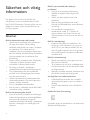 2
2
-
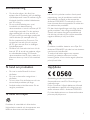 3
3
-
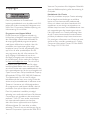 4
4
-
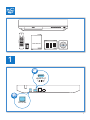 5
5
-
 6
6
-
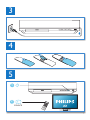 7
7
-
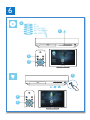 8
8
-
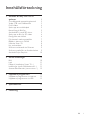 9
9
-
 10
10
-
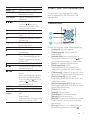 11
11
-
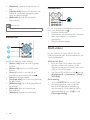 12
12
-
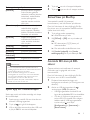 13
13
-
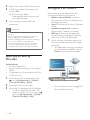 14
14
-
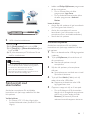 15
15
-
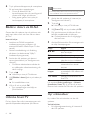 16
16
-
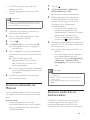 17
17
-
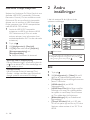 18
18
-
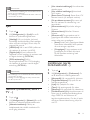 19
19
-
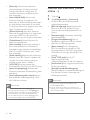 20
20
-
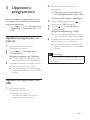 21
21
-
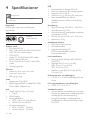 22
22
-
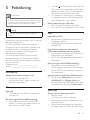 23
23
-
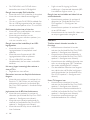 24
24
-
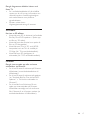 25
25
-
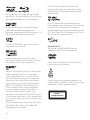 26
26
-
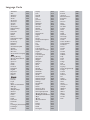 27
27
-
 28
28
Philips BDP5700/12 Användarmanual
- Kategori
- Blu-Ray-spelare
- Typ
- Användarmanual
Relaterade papper
-
Philips BDP2285/12 Användarmanual
-
Philips BDP2385/12 Användarmanual
-
Philips BDP5600/12 Användarmanual
-
Philips BDP3490/12 Användarmanual
-
Philips BDP5500/12 Användarmanual
-
Philips BDP7700/12 Användarmanual
-
Philips BDP6100/12 Användarmanual
-
Philips BDP5510/12 Användarmanual
-
Philips BDP2180/12 Användarmanual
-
Philips BDP2980/12 Användarmanual